
Арга 1: Форматын үйлдвэр
Форматын үйлдвэр - Өөр файлын форматыг өөрчлөх зориулалттай үнэгүй програм хангамж, видеог аудио болгон хөрвүүлэхэд зориулагдсан үнэгүй програм хангамж. Энэ нь функц, шаардлагатай хүчин чадлаар авах боломжтой нэмэлт форматтай, нэмэлт форматын тохиргоонд багтсан болно.
- Дээрх линк дээр форматын үйлдвэрийг татаж авах, компьютер дээрээ суулгана уу. Эхний хөөргөсний дараа "Аудио" хэсгийг өргөжүүл.
- "MP3" хэсгийг сонгоно уу.
- Шинэ цонх нээгдэнэ, файл нэмэх нь хаашаа нэмэх вэ - Нэмэхийн тулд тохирох товчийг дарна уу.
- "Explorer" цонхонд нээгдэж, хүссэн зүйлийг олоорой.
- Нэмэгдсэн бүх хөрвүүлэх файлуудыг тусад нь жагсаах болно. Шаардлагатай бол форматын үйлдвэр нь багц хөрвүүлэх фолдерыг нэн даруй хөндлөн гарах боломжтой.
- Хэрэв MP3 засварлах шаардлагатай бол дээд товчийг дарж "тохируул" дээр дарна уу.
- Эцсийн чанар, битр, боть параметр, сувгуудыг тохируулна уу. Чанарыг бууруулж, муу хувь хэмжээ, бага зай нь эцсийн файлыг эзлэх болно.
- Бэлэн байдал, Файлын тохиргоог дуусгахын тулд "OK" дээр дарна уу.
- Статусаа харуулсан бүх өнхрүүлгийг амжилттай нэмж оруулсан бөгөөд тэдгээрийн статусыг эхлүүлэхийн тулд "Эхлүүлэх" дээр дарж, дараа нь "Эхлүүлэх" дээр дарж хөрвүүлэлтийг эхлүүлэхийн тулд "Эхлүүлэх" дээр дарна уу.
- Бодит цагтаа тусдаа мөрөнд явцыг дагаж мөрдөнө.
- Боловсруулсны дараа боловсронгуй үйлдлүүдийг боловсруулсны дараа хийх, жишээ нь компьютерийг унтрааж болно.
- Үйлдлийг амжилттай гүйцэтгэсний дараа хавтас нь дууссан файлын хамт фолдерт автоматаар нээгдэх болно. Үүнд та сонсох боломжтой MP3 форматаар бэлэн замыг олох болно.
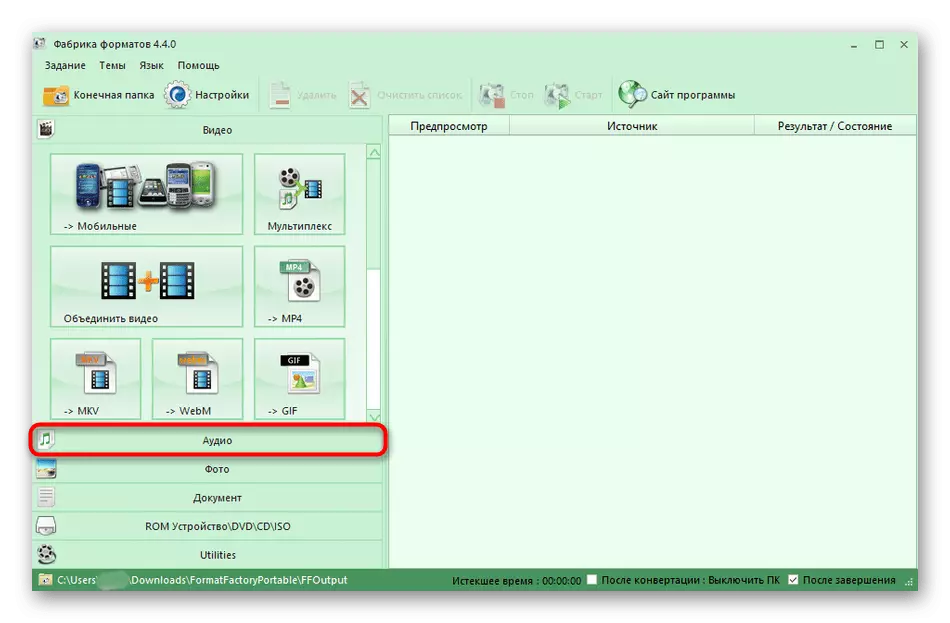
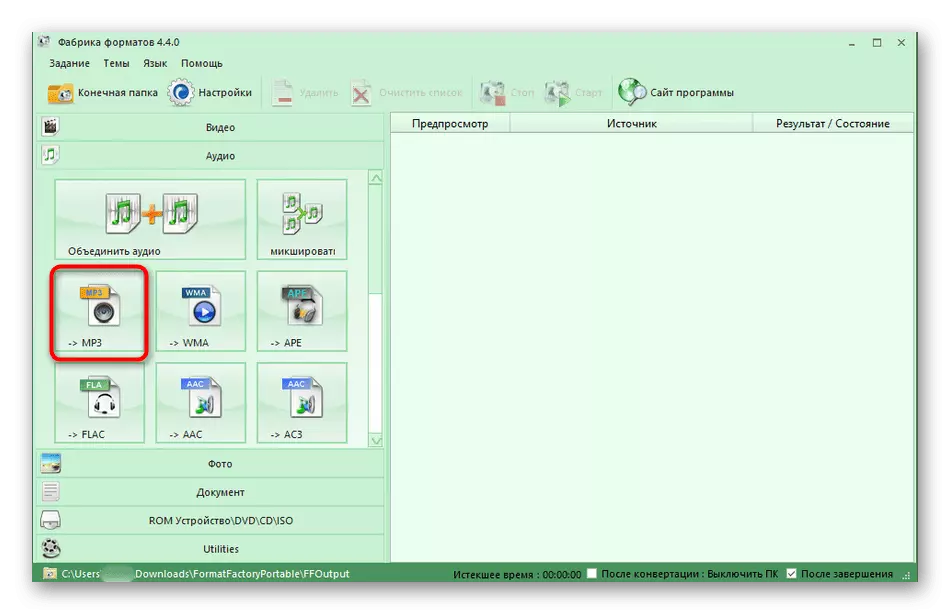
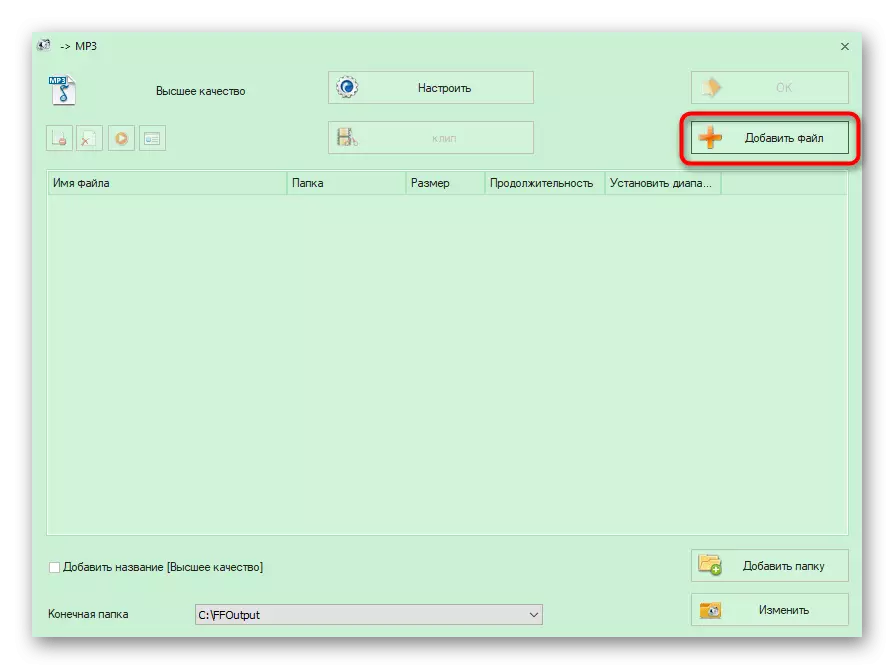
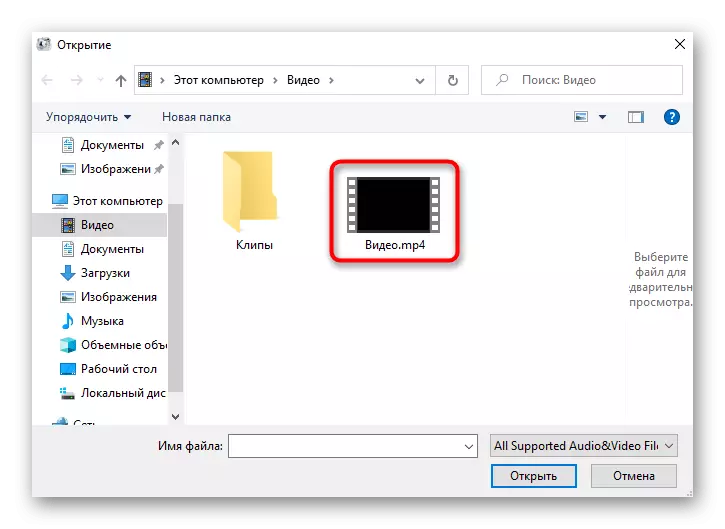
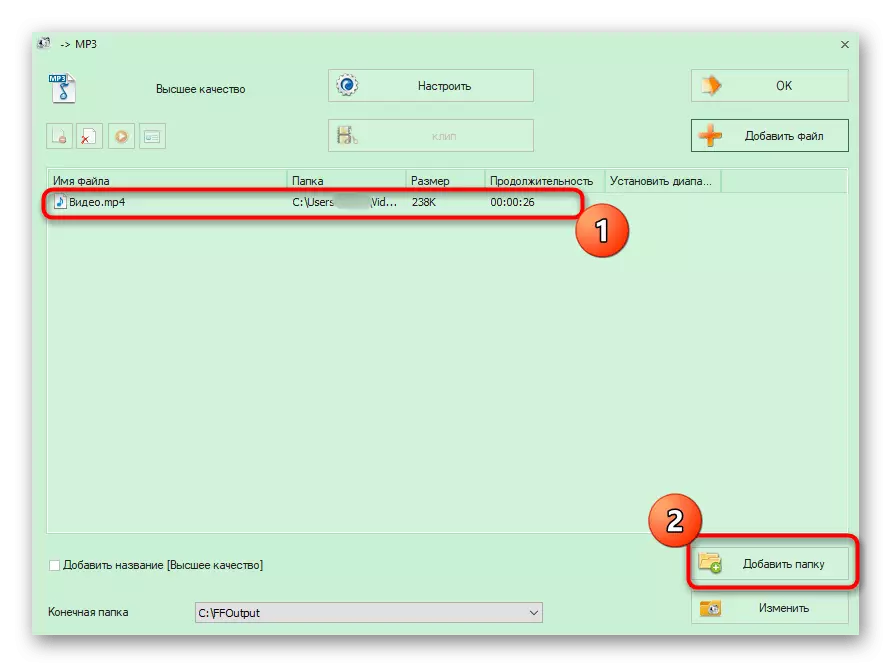
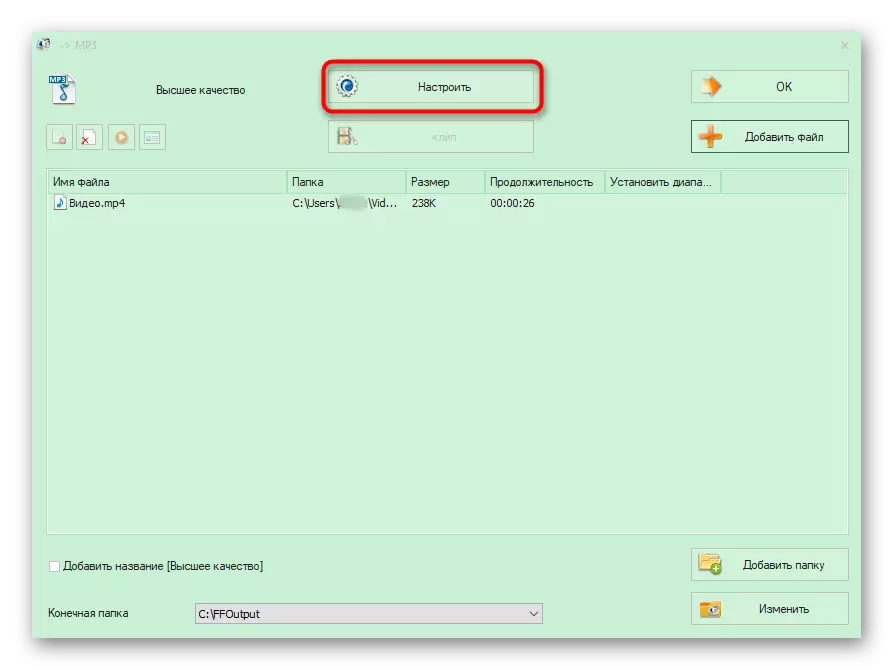
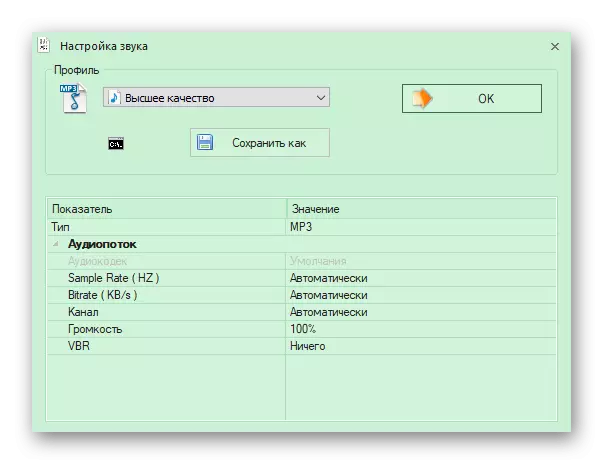
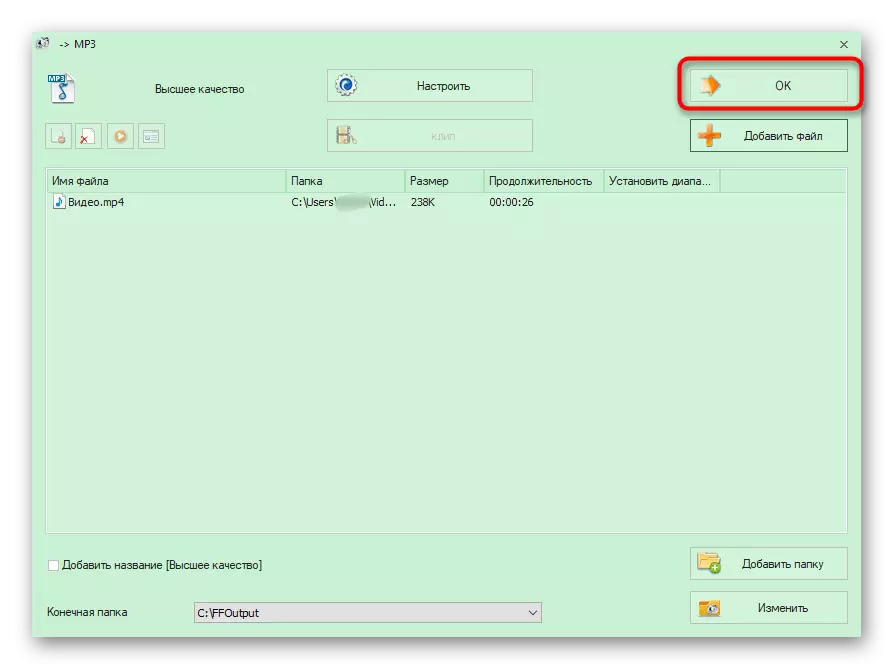
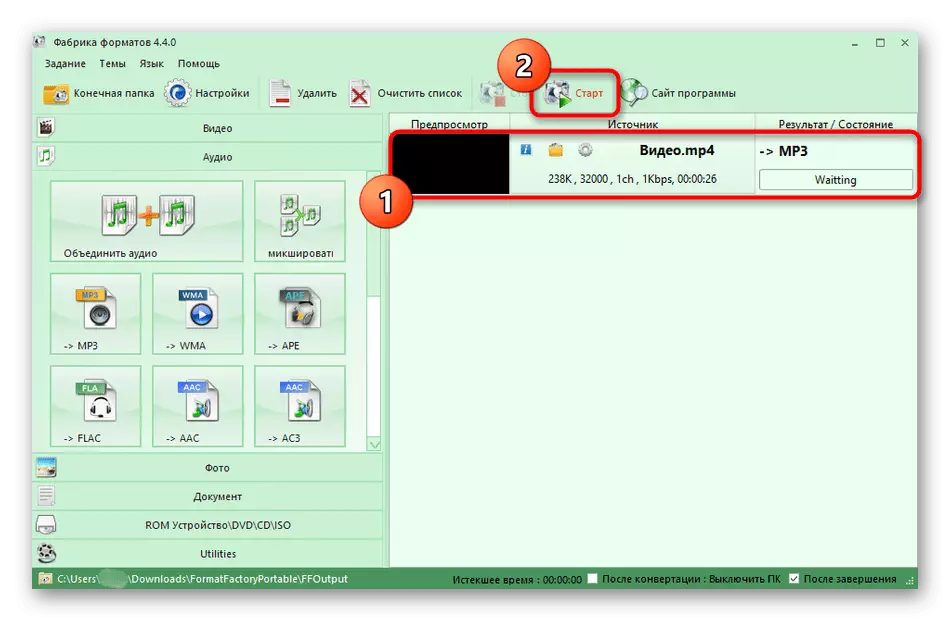
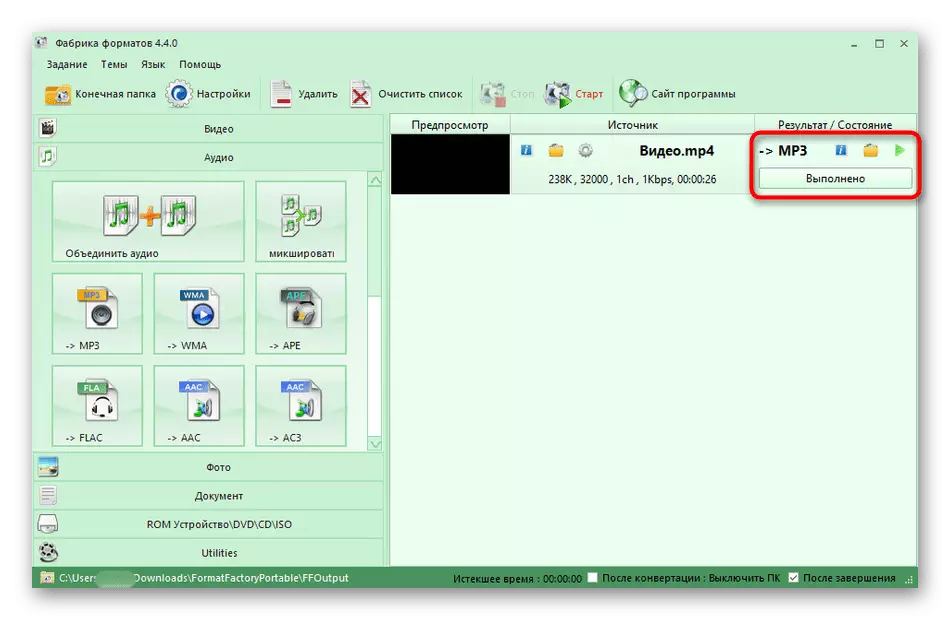
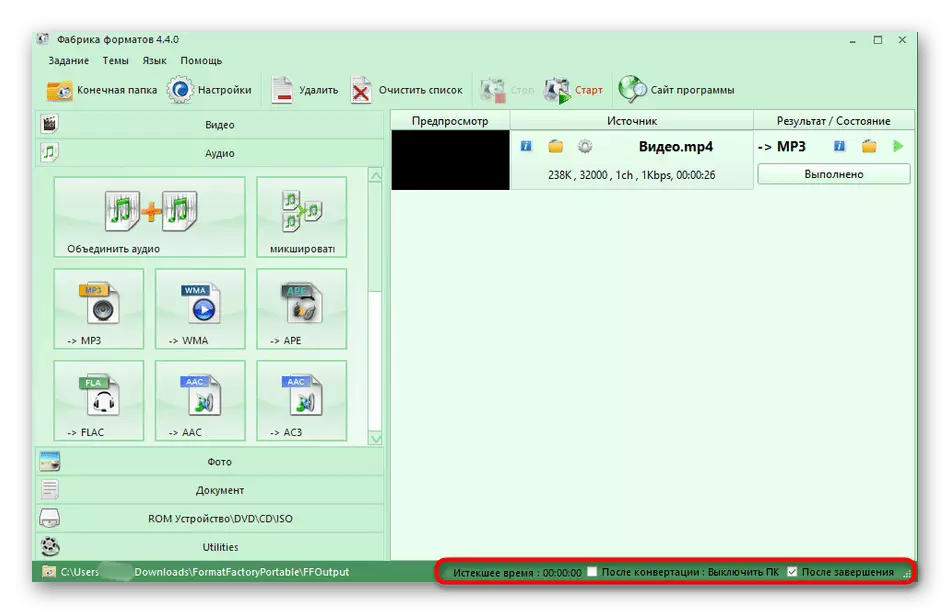
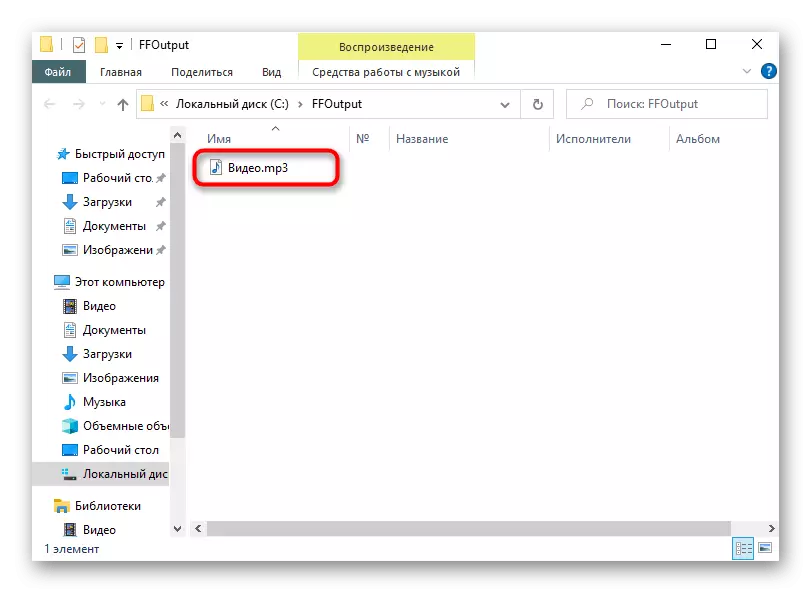
Арга 2: Видео бичлэгийн нэг хөрвүүлэгч
Freem Wideo Converter нь видео бичлэгийг хөгжим болгон хөрвүүлэх, мөн ижил төстэй програм хангамжийг хөрвүүлэхтэй холбоотой үндсэн функцтэй байдаг.
- Freemake Wideo Converatter-ийг амжилттай эхлүүлсний дараа та файлыг нэмэхийн тулд "видео" дээр дарж дээд самбар дээр дарж "видео" товчийг дарна уу.
- "Explorer" цонх гарч ирэхэд програм хангамжийн аль нэгэнд хадгалагдсан форматаар хадгалагдсан видеог үзэх боломжтой.
- Бид чухал хэрэгслийг тэмдэглэж авах нь видеонд шаардлагагүй хэсэг хэсгүүдэд ашиглагдаж болзошгүй юм. Файлыг нэмж оруулсны дараа Icon дээр дарж редактор нээхийн тулд хайчаар дарна уу.
- Хэрэгслийн самбарыг тусдаа, салгаж, салгаж, салгаж, дараа нь материалыг ашиглан, дараа нь материалыг хянаж, бүх зүйлийг зөвтгөсөн эсэхийг шалгаарай.
- Энэ нь зөвхөн "MP3" товчийг дарж хөрвүүлэх форматыг сонгохын тулд зөвхөн доод самбарыг дарахад хүргэдэг.
- Дууссан найруулгыг хадгалахыг хүссэн байршлыг сонгоод дараа нь "хөрвүүлэх" дээр дарна уу.
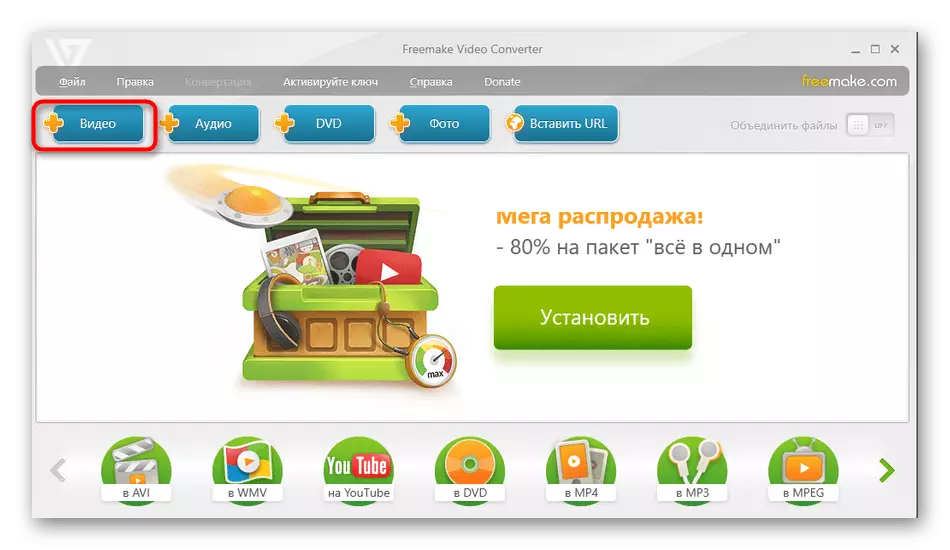
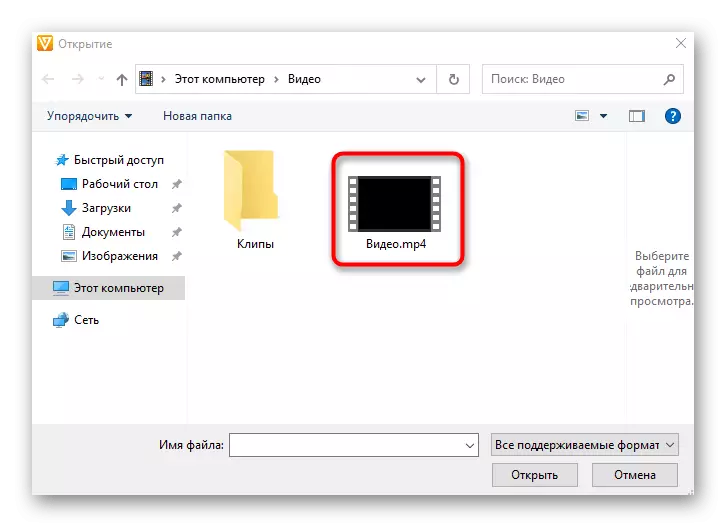
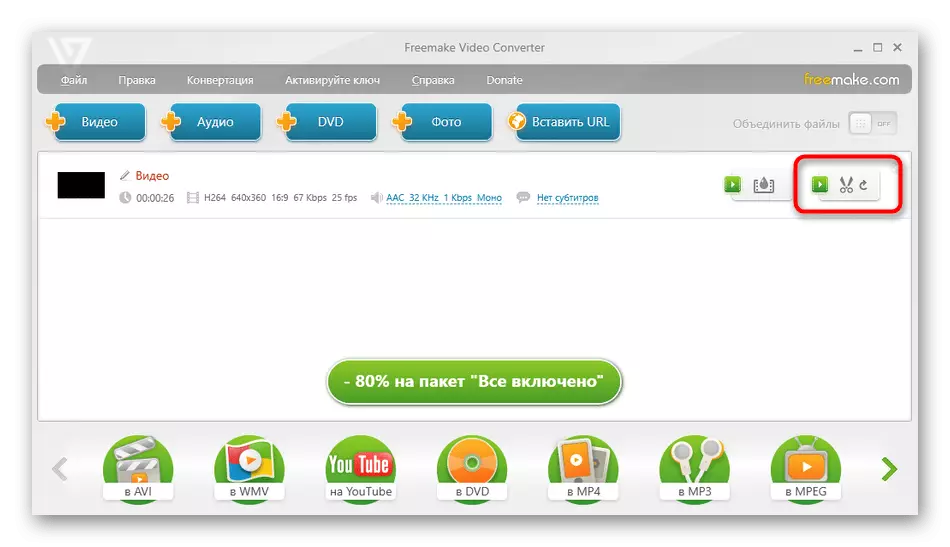
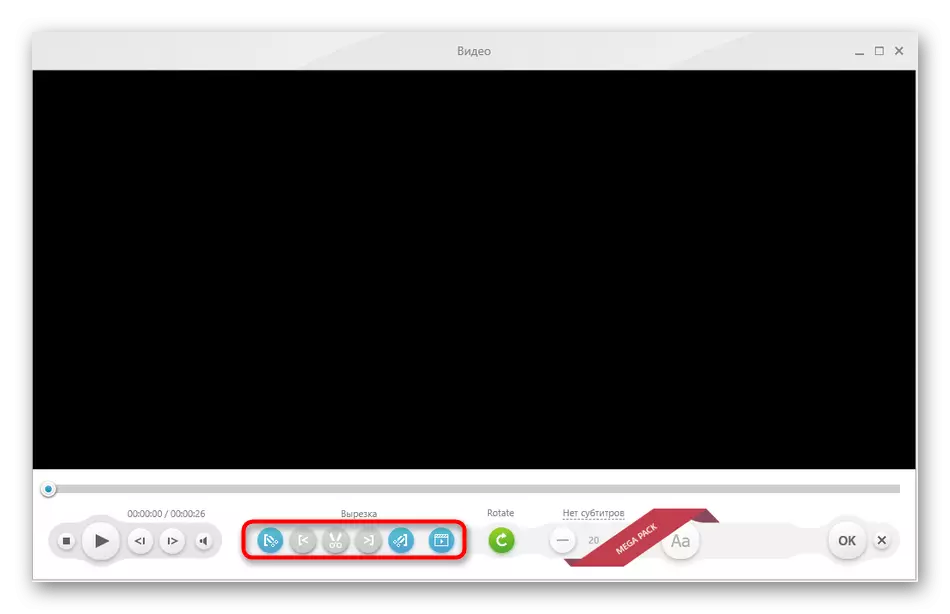
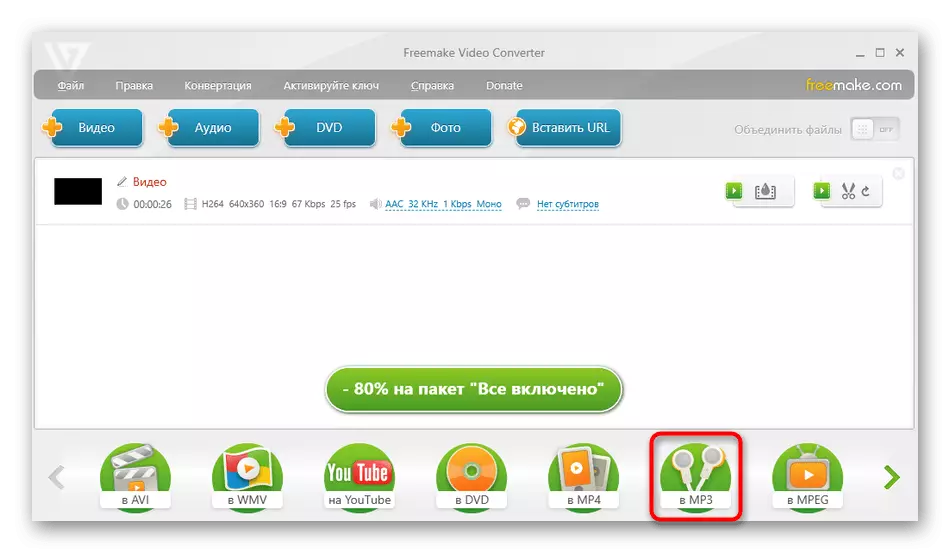
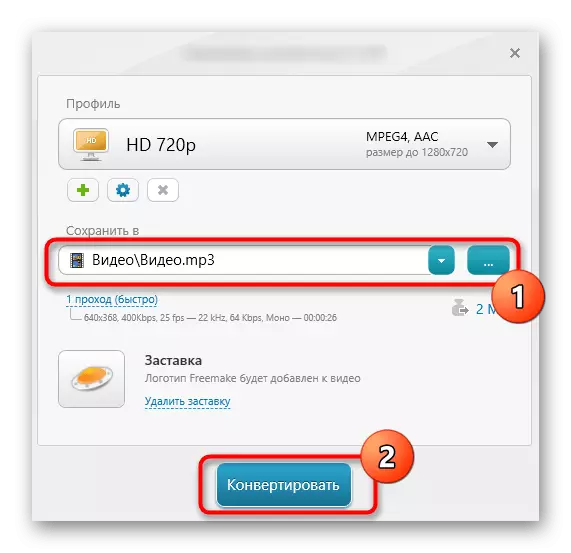
Энэ нь зөвхөн боловсруулалтын төгсгөлийг хүлээх болно. Хэрэв видео нь эхлээд олон дискний зай эзэлж, хөрвүүлэх үйл явц хойшлогдож болно. Бусад зорилгоор компьютер дээр компьютерийг урьдчилан сэргийлэх нь Freemake Video Prownter-ийн томоохон ачаалалаас болж түүний хурдыг бууруулах болно гэж үзье.
Арга 3: Аливаа видео конвертер
Боловсруулалт эхлэхээс өмнө MP3 файлын нэмэлт параметр байхгүй тул та MP3 файлын нэмэлт параметр байхгүй бол танд ямар ч видео хөрвүүлэгчдэд анхаарлаа хандуулахыг зөвлөж байна. Энэхүү үнэгүй програм хангамж нь хамгийн алдартай формат, нарийвчилсан форматын тохиргоог ашиглах боломжтой.
- Хөтөлбөрийг ажиллуулж, та файлуудыг сонгосон хэсэгт чирж эсвэл тусгай томилогдсон товчлуур дээр дарж "Explorer" -ийг нээх боломжтой.
- Нэмсний дараа хөрвүүлэлтийн форматыг сонгосон, доош буулгах цэсийг өргөжүүл.
- Цэсэнд өөрөө, хөгжмийн файлуудыг сонгох замаар төрөл бүрийн мэдээллийг ашиглан эрэмбэлэх замаар эрэмбэлэх.
- Дараа нь, баруун блок дээр MP3-г сонгоно уу.
- Нарийвчилсан тохиргоо нь "Аудио Тохиргоо" дээр дарж нээнэ.
- Одоо та CODEC-ийг шийдэх боломжтой, BITRATE, Аудио сувгийг тохируулах боломжтой.
- Бүх зүйл тохируулагдсан үед хөрвүүлэлтийг эхлүүлэхийн тулд "хөрвүүлэх" дээр дарна уу.
- Гүйцэтгэсний дараа л лавлах нь тэр даруй сонсох боломжтой хөгжлийн найрлагатай нээгдэх болно.
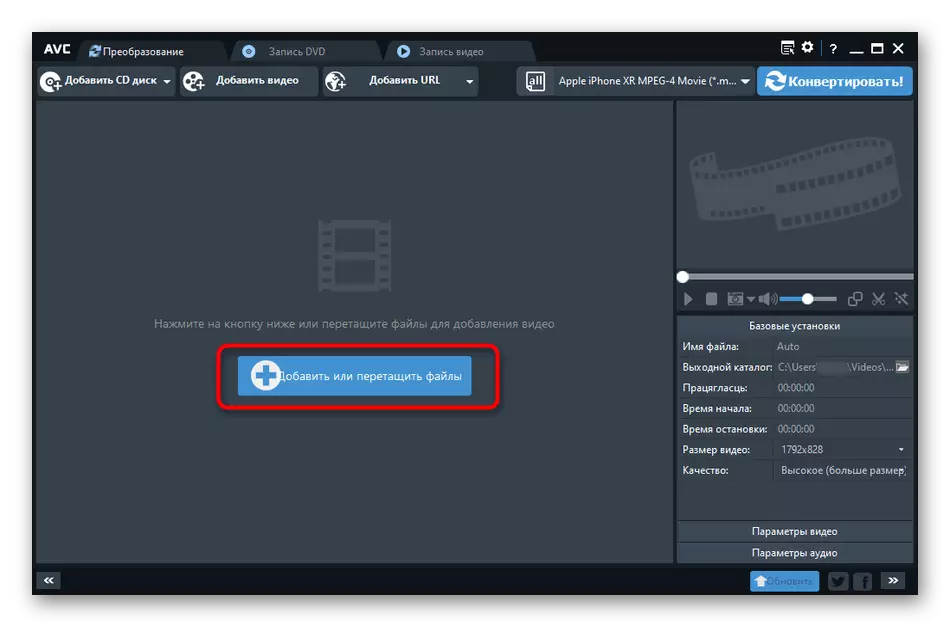
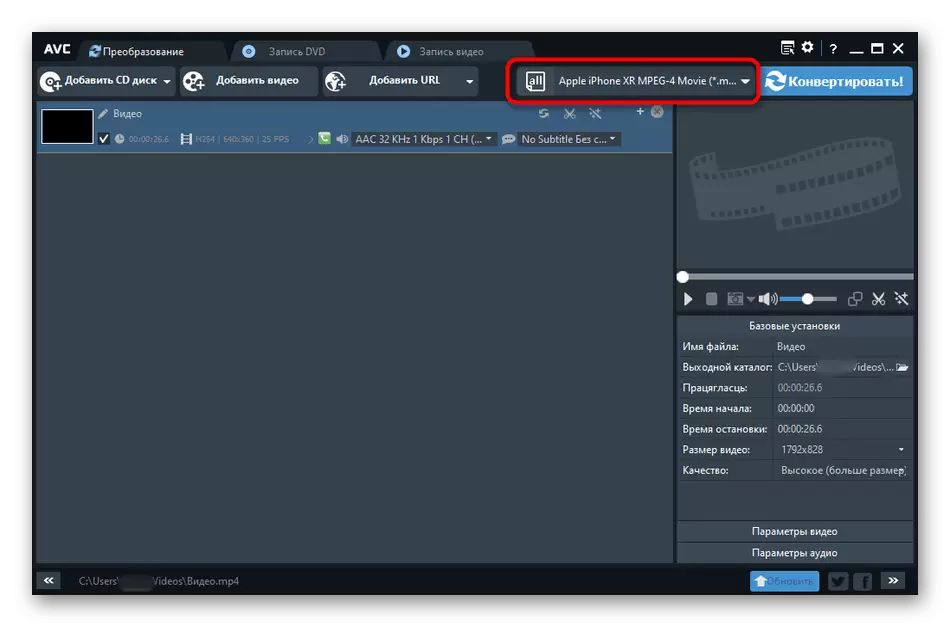
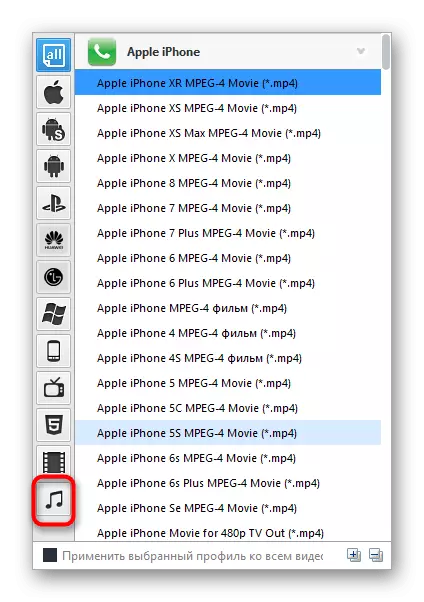
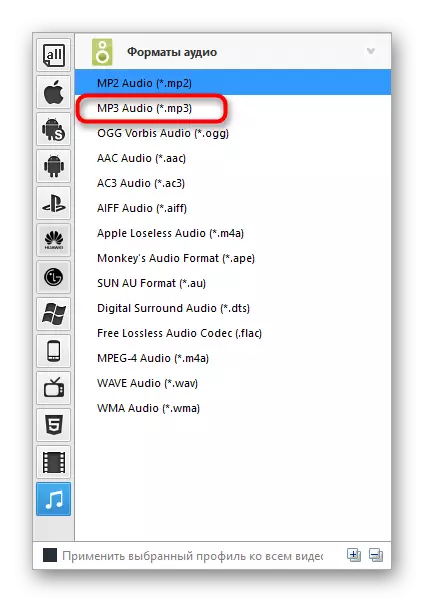
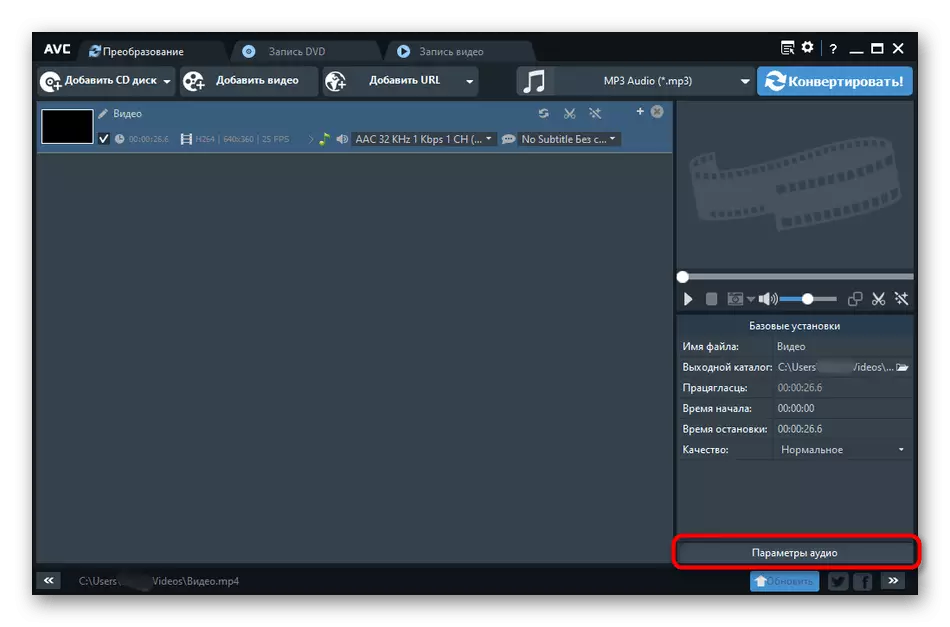
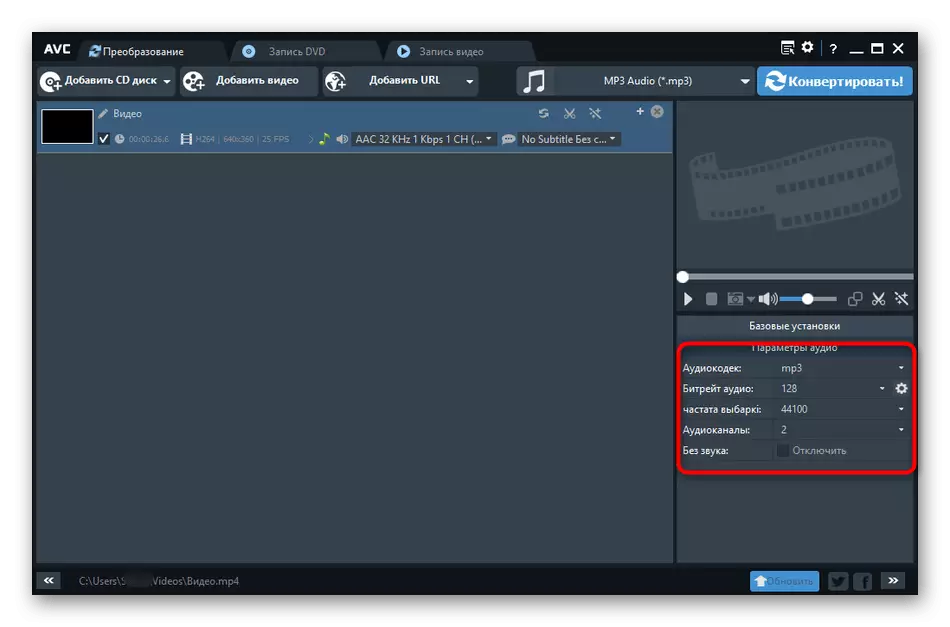
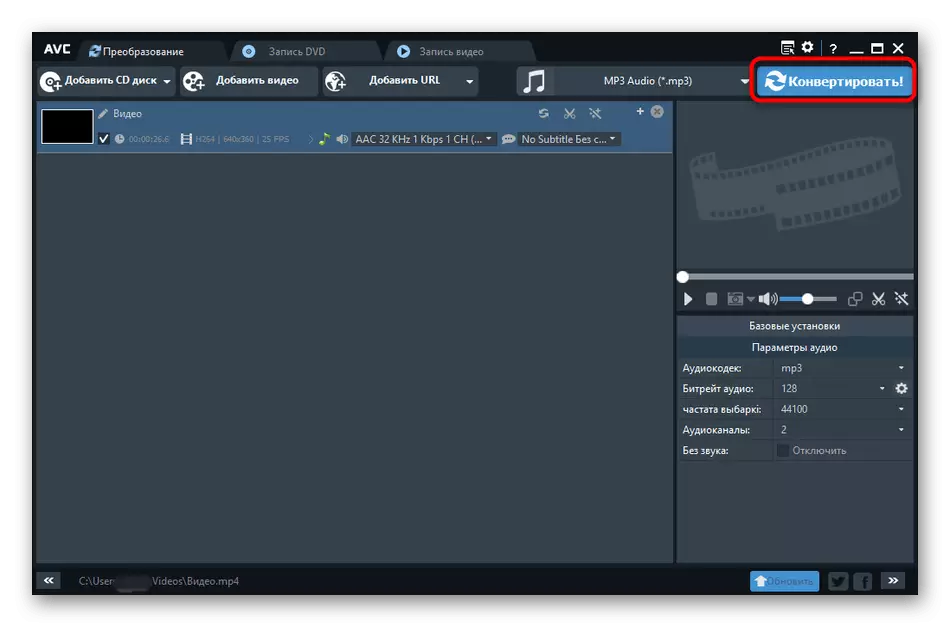
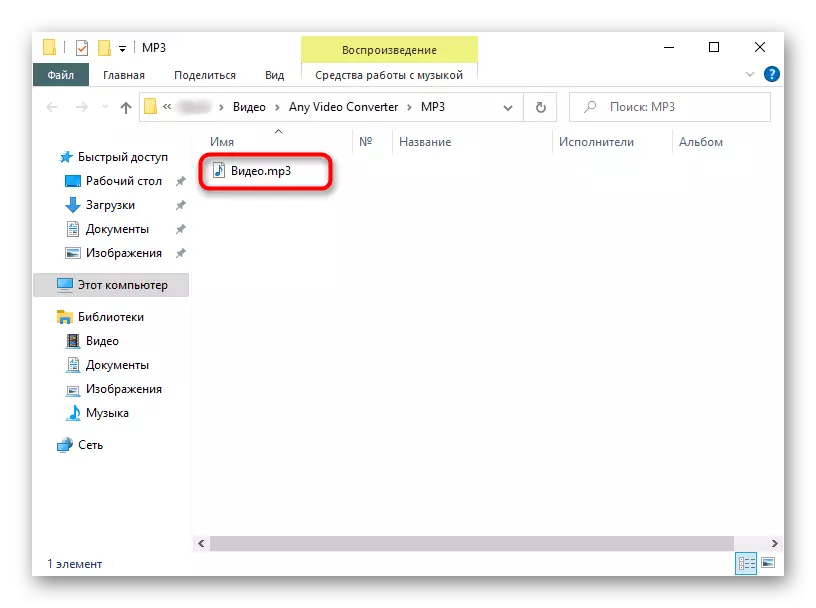
Энэ нийтлэлийн нэг хэсэг болох бөгөөд бид видеог mp3 болгож хөрвүүлэх боломжийг олгодог хамгийн алдартай гурван хөтөлбөрүүдийг хянаж үзсэн. Тэд бүгдээрээ бие биетэйгээ төстэй боловч зөвхөн нюанест ялгаатай байдаг. Хэрэв танд эдгээр сонголт байхгүй байсан бол доорхи холбоосын бусад ижил төстэй шийдлийг танилцуулахыг зөвлөж байна.
Дэлгэрэнгүй унших: Видео хөрвүүлэх програмууд
